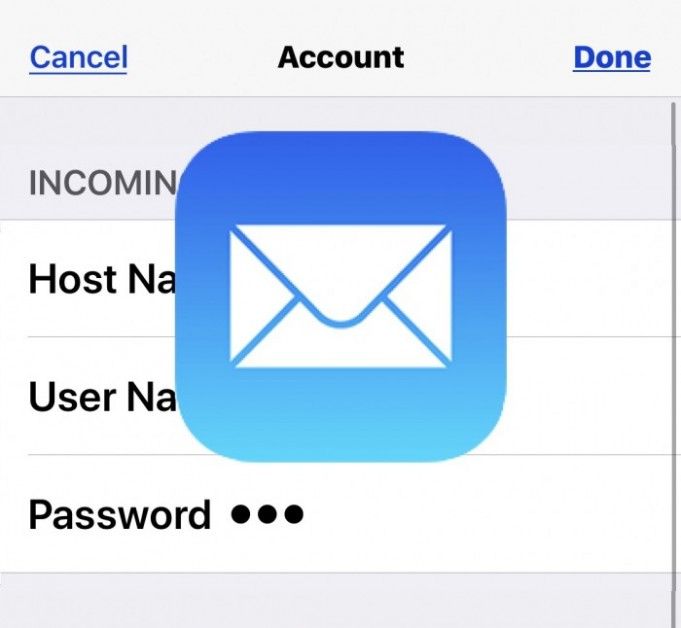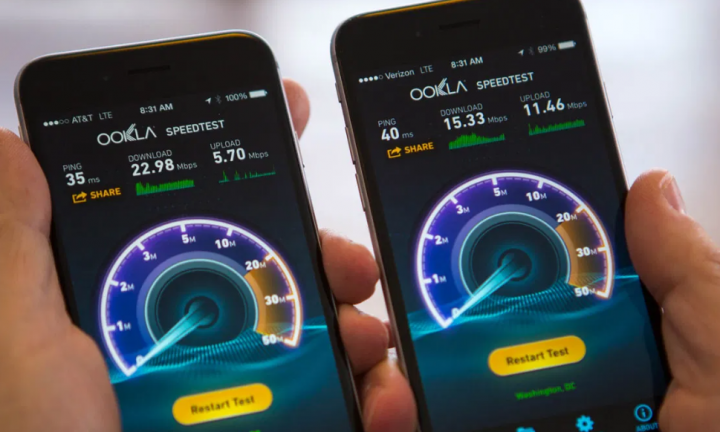Исправить ошибку Ubisoft Service Is в настоящее время недоступна
Хотите исправить ошибку Ubisoft Service Is Current Unavailable? Uplay используется для управления или организации DRM, цифрового распространения, многопользовательской игры и взаимодействия в играх Ubisoft. Кроме того, это неотъемлемая часть каждой игры Ubisoft. Когда некоторые пользователи запускают игру или входят в Uplay на вашем ПК, могут столкнуться с Сервис Ubisoft в настоящее время недоступен сообщение об ошибке. В этой статье вы узнаете об основных причинах, а затем предложите возможные решения, которые помогут решить эту проблему.
Если статус службы Ubisoft недоступен, это означает, что что-то пошло не так, что мешает вашему компьютеру получить доступ к нужной службе Ubisoft. Вот следующие факторы, о которых сообщают некоторые пользователи:
Например, если есть какой-либо поврежденный процесс или задача в Windows 10, 8, 7, тогда может появиться проблема, связанная с недоступностью службы Ubisoft. Или, если время или дата не установлены сервисами Ubisoft, вы должны знать, что эта ошибка Uplay возникает у вас.
Точно так же сетевые проблемы, такие как устаревшие драйверы и неправильные настройки сети, также являются причиной проблемы. Поэтому просто переходите вниз, чтобы решить проблему с сервером Uplay или Ubisoft.
Сообщение об ошибке возникает по любой из следующих причин:
- Время и дата установлены неправильно.
- Выполняется неработающий процесс в ProgramData.
- Uplay конфликтует с установленной программой Hamachi.
- IPv6 используется в качестве протокола подключения.
- Сетевые проблемы с различными настройками сети на вашем ПК.
Проблемы и исправления [служба Ubisoft в настоящее время недоступна]
Если вы столкнетесь с Сервис Ubisoft в настоящее время недоступен. Затем вы можете попробовать еще раз позже ошибка, вы можете попробовать рекомендуемые ниже исправления в произвольном порядке.

- Проверьте дату или время на вашем ПК
- Остановить выполнение сбойного процесса из ProgramData в диспетчере задач
- Удалите программу Hamachi
- Отключить IPv6
- Используйте статический DNS или IP-адреса
- Полностью сбросьте файл Hosts
- Выполните сканирование SFC / DISM
- Выполните сброс сети
Теперь давайте перейдем к объяснению шагов, необходимых для исправления.
Проверьте дату или время на вашем ПК
Если вы хотите решить различные проблемы безопасности при использовании онлайн-сервисов Uplay или Ubisoft. Затем вы хотите убедиться, что время и дата на вашем компьютере установлены правильно. Вот как:
Шаг 1:
Нажмите комбинацию клавиш Windows + I, чтобы перейти в приложение «Настройки».
Шаг 2:
Нажмите, чтобы открыть Время и язык раздел.
Steam скрыть активность от друзей
Шаг 3:
Перейдите к Дата и время вкладка в левом меню навигации.
Шаг 4:
в Дата и время Помните, что дата и время на вашем ПК установлены правильно. Однако, если время неверное, вы можете попробовать включить или отключить Опция 'Установить время автоматически' , в зависимости от текущего состояния.
Шаг 5:
Если вы хотите изменить дату, в разделе «Дата» нажмите кнопку раскрывающегося меню, чтобы посмотреть текущий месяц в календаре, а затем нажмите текущую дату.
Шаг 6:
Чтобы изменить время, в разделе «Время» коснитесь часа, минут или секунд, которые вы хотите изменить, а затем перемещайте значения, пока не выберете правильное значение для данного часового пояса.
Шаг 7:
После того, как вы закончите изменять настройки времени, коснитесь ОК .
С другой стороны, если настройка времени и даты с помощью приложения «Настройки» не решает проблему, вы можете попробовать установить время и дату с помощью панели управления. Настройки аналогичны, но теперь вы можете установить время для синхронизации со временем в Интернете.
Вот как:
Шаг 1:
Нажмите клавишу Windows + R. В диалоговом окне 'Выполнить' введите контроль. потом нажмите Ввод.
Шаг 2:
Когда откроется панель управления, измените вид на большие или маленькие значки и переместитесь вниз через окно, чтобы открыть Дата и время вариант.
Шаг 3:
На вкладке Дата и время коснитесь значка Изменить дату и время расположенную вверху кнопку, и вы можете настроить ее здесь.
С другой стороны, вы можете выбрать синхронизацию времени с онлайн-сервером времени после выполнения этих шагов.
Шаг 1:
Перейдите к Интернет-время вкладка в окне 'Дата и время'.
Шаг 2:
Нажмите Изменить настройки.
Шаг 3:
Отметьте поле рядом с Синхронизация с Интернет-сервером времени вариант.
Шаг 4:
Нажмите на Обновить сейчас кнопка.
Шаг 5:
Кран ОК > Применять > ОК и закройте панель управления.
Остановить выполнение сбойного процесса из ProgramData в диспетчере задач
Есть какой-то битый файл, который запускается из ProgramData. Эти файлы принадлежат Ubisoft, но они, безусловно, портятся и защищают пользователей от открытия утилиты. Имя процесса представляет собой комбинацию совершенно не связанных букв, и оно сильно различается на каждом ПК в диспетчере задач. Если вы хотите завершить эту задачу, попробуйте сделать следующее:
Шаг 1:
Перейдите в игру Uplay или Ubisoft и подождите, пока на экране не появится запрос на ввод учетных данных. Должна появиться ошибка «Служба Ubisoft недоступна».
Шаг 2:
Одновременно нажмите комбинацию клавиш Ctrl + Shift + Esc, чтобы открыть утилиту диспетчера задач.
Шаг 3:
Нажмите на Подробнее расположен под левой частью окна, чтобы развернуть Диспетчер задач.
Шаг 4:
Оставайся в Процессы.
Шаг 5:
Двигайтесь вниз, пока не дойдете до Фоновые процессы список и просмотр связанного с ним файла - он может начинаться с необычного имени - OTlzNDJh… или YTliND…
Шаг 6:
Выберите его и выберите Завершить задачу выбор из правой нижней части окна.
Шаг 7:
Подтвердите любые диалоговые окна, которые могут появиться. После этого проверьте, можете ли вы войти в Uplay на своем ПК.
Удалите программу Hamachi
LogMeIn Hamachi это приложение VPN. Однако приложение способно поддерживать прямые связи между компьютерами, которые находятся за межсетевыми экранами преобразования сетевых адресов (NAT), без необходимости перенастройки. Кроме того, он создает соединение через Интернет, которое копирует соединение, которое существует, если ПК были подключены через локальную сеть (LAN).
Однако программу Hamachi также можно удалить обычным способом удаления программ в Windows 10 с помощью апплета «Программы и компоненты».
Когда процесс удаления завершится, перезагрузите компьютер и проверьте, появляется ли по-прежнему сообщение об ошибке «Служба Ubisoft в настоящее время недоступна».
Отключить IPv6
Если вы хотите отключить IPv6, попробуйте сделать следующее:
Шаг 1:
Нажмите комбинацию клавиш Windows + R. В диалоговом окне 'Выполнить' введите ncpa.cpl и нажмите Enter.
Шаг 2:
Однажды Интернет-соединение В открывшемся окне дважды коснитесь активного сетевого адаптера.
Шаг 3:
Затем коснитесь Характеристики и найдите Интернет-протокол версии 6 запись в списке.
Шаг 4:
Снимите флажок рядом с этой записью.
Шаг 5:
Кран ОК .
Chrome открыть мобильные вкладки на рабочем столе
Перезагрузите компьютер, чтобы подтвердить изменение, и проверьте, сохраняются ли проблемы.
Используйте статические DNS и IP-адреса
По умолчанию DNS и IP-адрес вашего ПК со временем меняются, и это, вероятно, приводит к появлению сообщения об ошибке «Служба Ubisoft в настоящее время недоступна».
Если вы хотите назначить статический IP и DNS-адрес, попробуйте сделать следующее:
Шаг 1:
Коснитесь Пуск и введите cmd , затем нажмите Enter.
Шаг 2:
Введите команду ниже и нажмите Enter.
ipconfig /all
Шаг 3:
Двигайтесь вниз к сетевому адаптеру, который обменивается данными с используемым вами соединением, и обратите внимание на Шлюз по умолчанию , Маска подсети , MAC, а также DNS.
Шаг 4:
Затем нажмите комбинацию клавиш Windows + R. В диалоговом окне 'Выполнить' введите ncpa.cpl и нажмите Enter.
Шаг 5:
Щелкните левой кнопкой мыши активный сетевой адаптер и коснитесь значка Характеристики.
Шаг 6:
Также поместите Интернет-протокол версии 4 (TCP / IPv4) пункт в списке.
Шаг 7:
Щелкните по нему, чтобы выбрать его, и коснитесь значка Характеристики Кнопка ниже.
Шаг 8:
Тогда оставайся в Генеральная вкладка и переключите или переместите переключатель в окне свойств, чтобы Используйте следующие адреса DNS-серверов и использовать 8.8.8.8 а также 8.8.4.4 соответственно.
Шаг 9:
Затем переключитесь на Используйте следующий IP-адрес и используйте тот же номер, когда Шлюз по умолчанию вы записали, но изменили последнюю цифру после последней точки на что-то другое. Заполните остальную информацию так же, как только вы заметили.
Шаг 10:
Проверьте, исправлены ли проблемы.
Полностью сбросьте файл Hosts
Файл Hosts - важный файл, когда дело касается сетевых проблем. Сброс файла Hosts может решить несколько проблем. Он включает ошибку «Сервис Ubisoft в настоящее время недоступен».
Выполнить сканирование SFC
Проблемы с сетью часто могут быть связаны с системой. Кроме того, эти проблемы коренятся глубоко в файлах ПК, и единственный способ попытаться исправить их - запустить средство проверки системных файлов (SFC). Этот метод просканирует файлы вашего ПК на наличие ошибок и, возможно, исправит или заменит их.
Выполните сброс сети
Выполнение сброса сети - еще один простой способ исправить ошибку «Служба Ubisoft в настоящее время недоступна».
Если вы хотите перезагрузить сеть, попробуйте сделать следующее:
Шаг 1:
Нажмите комбинацию клавиш Windows Key + R. Вход ms-настройки: в диалоговом окне «Выполнить» и нажмите клавишу «Ввод», чтобы запустить приложение «Параметры».
Шаг 2:
Нажмите, чтобы открыть Сеть и Интернет раздел.
Шаг 3:
в Статус вкладку, перемещайтесь вниз на правой панели окна, пока не дойдете до Сброс сети ссылка на сайт.
Шаг 4:
Затем нажмите на него и следуйте инструкциям на экране.
После завершения процесса сброса сети проверьте, устранена ли проблема.
Заключение:
Вот все об ошибке Ubisoft Service Is Current Unavailable. Если вы столкнулись с какой-либо проблемой, дайте нам знать. Если вы считаете, что это полезно, дайте нам знать свои предложения в разделе комментариев ниже. Знаете ли вы какой-либо другой альтернативный метод, который, по вашему мнению, мы не можем описать в этом руководстве?
До тех пор! Продолжай улыбаться 🤗
потерянный пульт для пожарной палки
Читайте также: